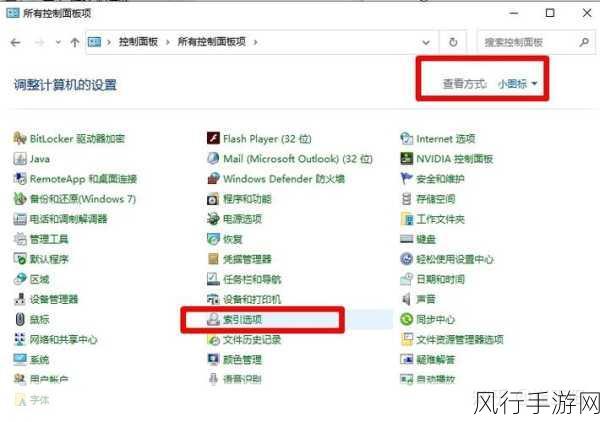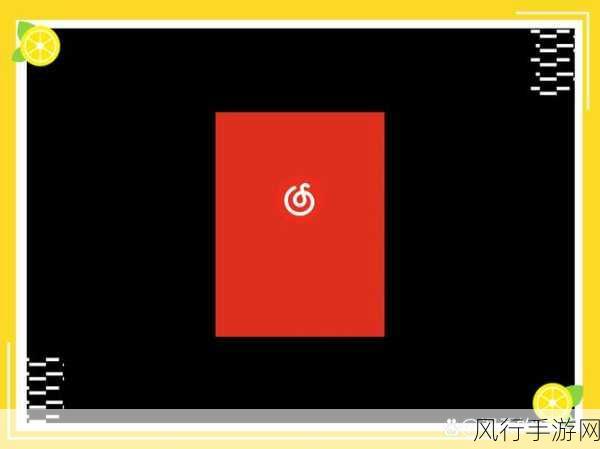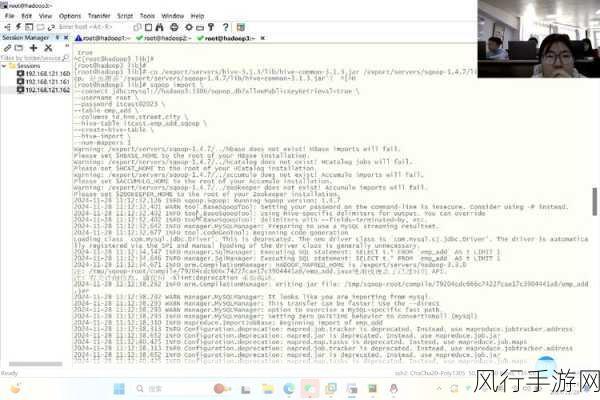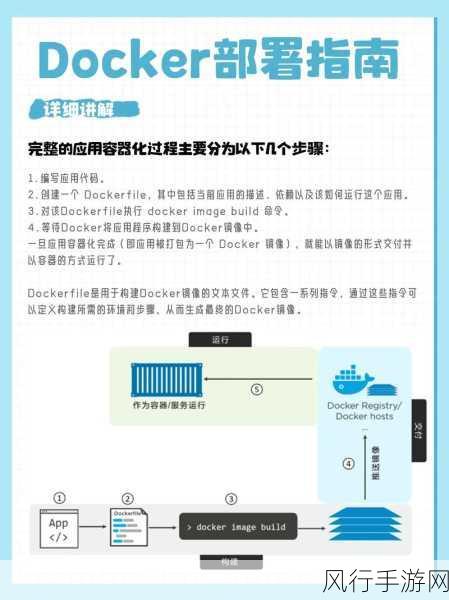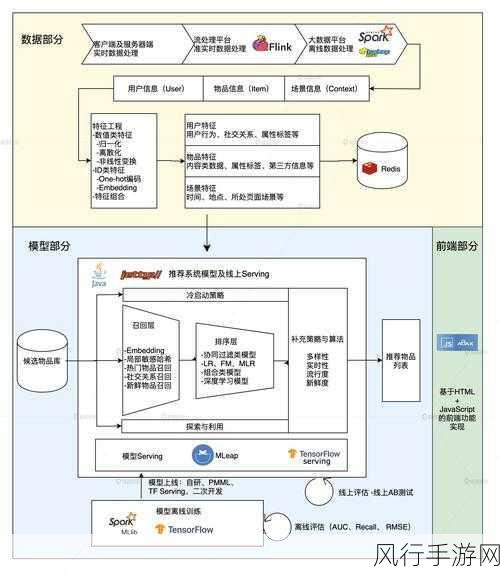对于许多玩家国度笔记本的用户来说,重装 Windows 11 系统可能是一个颇具挑战性的任务,但别担心,只要按照正确的步骤和方法,您也能顺利完成这一操作。
要重装 Windows 11 系统,我们得先做好一些准备工作,确保您的笔记本电脑已连接电源,以防止在安装过程中因电量不足而导致安装中断,备份您电脑中的重要数据,这包括文档、图片、视频等等,因为重装系统会格式化您的硬盘,若不提前备份,数据可能会丢失。

我们就可以正式开始重装系统的步骤了,第一步,您需要获取 Windows 11 的安装镜像文件,您可以从微软官方网站下载,或者使用其他可靠的渠道获取,获取到安装镜像后,将其制作成可启动的 U 盘安装盘。
制作好 U 盘安装盘后,将其插入玩家国度笔记本的 USB 接口,然后重启电脑,在电脑启动时按下相应的按键进入 BIOS 设置界面,不同型号的玩家国度笔记本进入 BIOS 的按键可能会有所不同,一般常见的是 F2 或者 Del 键,在 BIOS 设置中,将启动顺序设置为首先从 U 盘启动。

设置好启动顺序后,保存设置并退出 BIOS,电脑将自动从 U 盘启动并进入 Windows 11 安装界面,在安装界面中,按照提示逐步进行操作,选择您想要安装的语言、版本等选项,然后点击下一步。
在接下来的步骤中,您需要选择安装的分区,如果您的电脑只有一个分区,那么可以直接选择该分区进行安装,如果有多个分区,您可以根据自己的需求选择安装的分区,并注意格式化该分区以确保安装环境的干净。
安装过程中,电脑可能会多次重启,请耐心等待,整个安装过程可能需要一段时间,取决于您的电脑配置和安装选项。
当安装完成后,您的玩家国度笔记本将会重新启动,并进入 Windows 11 的初始设置界面,您需要设置一些基本的选项,如用户名、密码、网络连接等。
完成这些设置后,您就成功地在玩家国度笔记本上重装了 Windows 11 系统,您可以根据自己的需求安装各种驱动程序和应用软件,让您的电脑恢复最佳性能。
重装玩家国度笔记本的 Windows 11 系统虽然看似复杂,但只要您按照上述步骤仔细操作,就能顺利完成,希望这篇文章能对您有所帮助,祝您使用愉快!